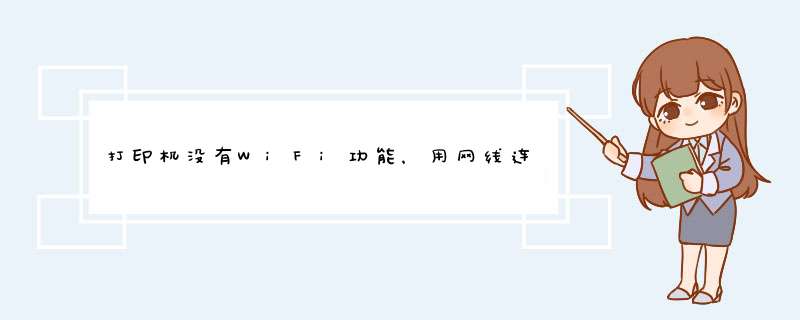
一、无技术人员操作方法
大部分家庭用户,可能对于电脑和打印机这一块,并不太了解,对他们来说,这种问题太头疼了,很难搞懂。
所以小迷虫建议这部分用户,直接采取usb延长线的方法,也就是说打印机和电脑之间,用一根几米长的usb线来连接。
这个方法的优点是:非常稳定,不易出错,零技术水平用户完全不用操心。但缺点也很明显:走明线很难看,可能还会绊倒人。
另外还有一个问题,如果usb线超过10米,伴随着信号衰减,会出现无法连接、数据错误等情况,也就是说打印出来的文字会出现乱码。
针对这种情况,可以购买一款usb延长器,它可以嫁给你usb信号传到到100米以上的距离。当然也是插线即用,不需要任何设置。
二、具备基本技术人员操作方法
大家都知道,现在很多新购买的家用打印机,都是带有WiFi功能的,也就是打印机只需要供电,然后连接家里的无线路由器,就可以实现打印,无论是电脑端还是手机端。
可是旧的打印机是不支持WiFi功能的,那么我们可以给打印机匹配一个外置设备,利用这个外置设备来实现打印机的WiFi功能。
这个外置设备就是WiFi打印服务器,它还叫做:网络打印服务器、USB共享打印机、网线局域网络打印服务器、网络打印机共享器、无线打印服务器等,名字很多,黑猫白猫的意思。
具体流程如下:
1、将WiFi打印服务器和打印机连接后,启动打印机。
2、将WiFi打印服务器和电脑通过网线连接(第一次设置需要,设置好之后就不需要有线了)。
3、安装WiFi打印服务器的驱动,安装过程中需要设置一个IP地址和密码,这是后面电脑或者手机连接打印机的目标。
4、设置WiFi打印服务器的相关参数。
所有设置完成后,就可以去掉刚才第二步里的网线了,然后试一试打印机应该可以正常使用了。
这个方法需要一定的技术和耐心,生命在于折腾!
三、技术人员操作方法
技术层面的方法就很多了,而且都比较好用。比如软路由安装插件、带usb接口的路由器连接打印机、路由器刷个梅林系统什么的。
具体的几个操作方法,后面详细写一篇文字来叙述。
每天学习一个小技巧,生活工作更轻松,大家好,我是电脑小迷虫!
1、点击“开始菜单”,选择“设备和打印机”。2、在弹出窗口中选择“添加打印机”,然后单击“添加本地打印机”。
3、点击新建端口。
4、输入打印机主机名和端口名,然后单击“下一步”。
5、单击“下一步”并逐步完成梅林添加驱动。
欢迎分享,转载请注明来源:夏雨云

 微信扫一扫
微信扫一扫
 支付宝扫一扫
支付宝扫一扫
评论列表(0条)